
نصب تصویر پس زمینه به دسکتاپ سیستم عامل - فرآیند که حتی در کاربران بسیار با تجربه نیست، مشکلات را ایجاد نمی کند. با این حال، ویندوز پیش فرض فقط از تصاویر استاتیک پشتیبانی می کند، فرمت های متحرک پخش نخواهد شد. بنابراین، اگر تصمیم به نصب تصاویر پس زمینه زنده به جای استاتیک خسته کننده، شما باید از گزینه های جایگزین استفاده کنید.
نصب تصاویر پس زمینه متحرک در ویندوز 10
از آنجا که سیستم عامل نمی داند چگونه انیمیشن را بر روی دسکتاپ از طریق ابزار داخلی ساخته شده، شما باید به استفاده از برنامه های شخص ثالث، به شما اجازه می دهد تا به راحتی تصاویر پس زمینه زنده را نصب کنید. به عنوان یک قاعده، چنین پرداخت شده، اما دارای یک دوره آشنا است. بیایید راه های اصلی حل کار را تجزیه و تحلیل کنیم.روش 1: تصویر زمینه تصویری
یک برنامه محبوب برای نصب تصاویر پس زمینه زنده، که دارای یک رابط کاربری ساده و انتخاب خوب از پس زمینه است. پشتیبانی از ویدئو با صدا. این برنامه پرداخت می شود و هزینه های 5 دلار هزینه می شود، دوره آزمایشی 30 روز به شما اجازه می دهد تا خود را با تمام قابلیت ها آشنا کنید. یادآوری نیاز به خرید، یک نسخه آزمایشی "نسخه آزمایشی" در گوشه پایین سمت چپ صفحه نمایش خواهد بود.
دانلود تصویر زمینه تصویری از سایت رسمی
- برنامه را به طور معمول نصب و باز کنید. بلافاصله پس از راه اندازی، پس زمینه استاندارد به متحرک تغییر خواهد کرد، این نمونه ای از برنامه است.
- تصویر زمینه ویدیو را باز کنید. یک لیست پخش با 4 قالب نمایش داده می شود که می تواند حذف شود یا فقط خود را ایجاد کند. ما ایجاد یک لیست پخش جدید را تجزیه و تحلیل خواهیم کرد.
- برای او شما باید به صورت دستی فایل های متحرک را از سایت برنامه دانلود کنید. شما همچنین می توانید تصویر زمینه خود را نصب کنید - برای این شما نیاز به داشتن فایل های ویدئویی، وضوح آن با وضوح صفحه نمایش (به عنوان مثال، 1920x1080) همخوانی دارد.
برای دانلود انیمیشن، دکمه را با سه نقطه فشار دهید. وب سایت رسمی این برنامه باز خواهد شد، جایی که شما می توانید گزینه تصویر زمینه اختیاری را برای موضوعات مختلف انتخاب کنید: دریا، غروب خورشید، طبیعت، انتزاع، فضا، آکواریوم.
- بر روی گزینه ای که دوست دارید کلیک کنید و آن را ذخیره کنید. شما می توانید یک پوشه جداگانه ایجاد کنید و بلافاصله چندین عکس را دانلود کنید تا بعدا آنها را جایگزین کنید.
- بازگشت به برنامه و بر روی دکمه با نماد ورق کلیک کنید. "جدید" را انتخاب کنید تا یک لیست پخش جدید یا «پوشه» ایجاد کنید تا بلافاصله پوشه را با تصویر زمینه که دانلود کرده اید مشخص کنید.
- برای اضافه کردن یک فایل جدید به لیست پخش ایجاد شده، روی دکمه با یک Plus کلیک کنید.
- با استفاده از هادی، مسیر را به پوشه ای که فایل دانلود شده ذخیره می شود را مشخص کنید.
- اگر چندین فایل وجود داشته باشد، پس از یک دوره کوتاه مدت، آن را به طور خودکار به یک فایل جدید تبدیل خواهد شد. برای تغییر آن یا کاملا غیر فعال کردن، تنظیم فاصله گذار را پیکربندی کنید. روی دکمه Clock کلیک کنید و یک دوره زمانی مناسب را انتخاب کنید.
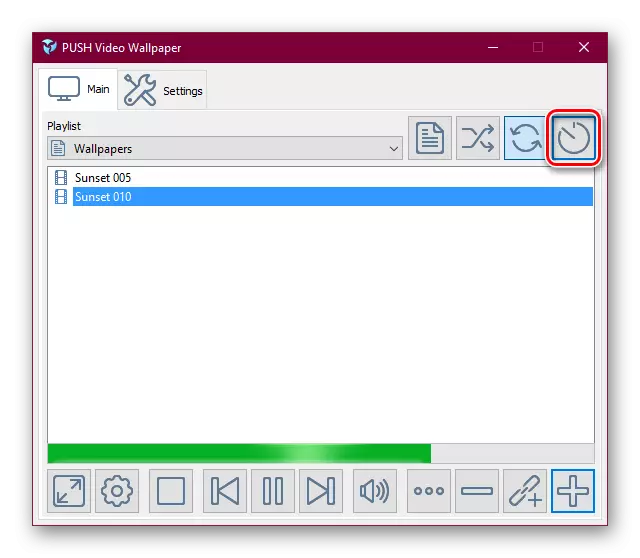
گزینه ها ارائه می شوند، اعم از 30 ثانیه و پایان دادن به چنین عملکرد.
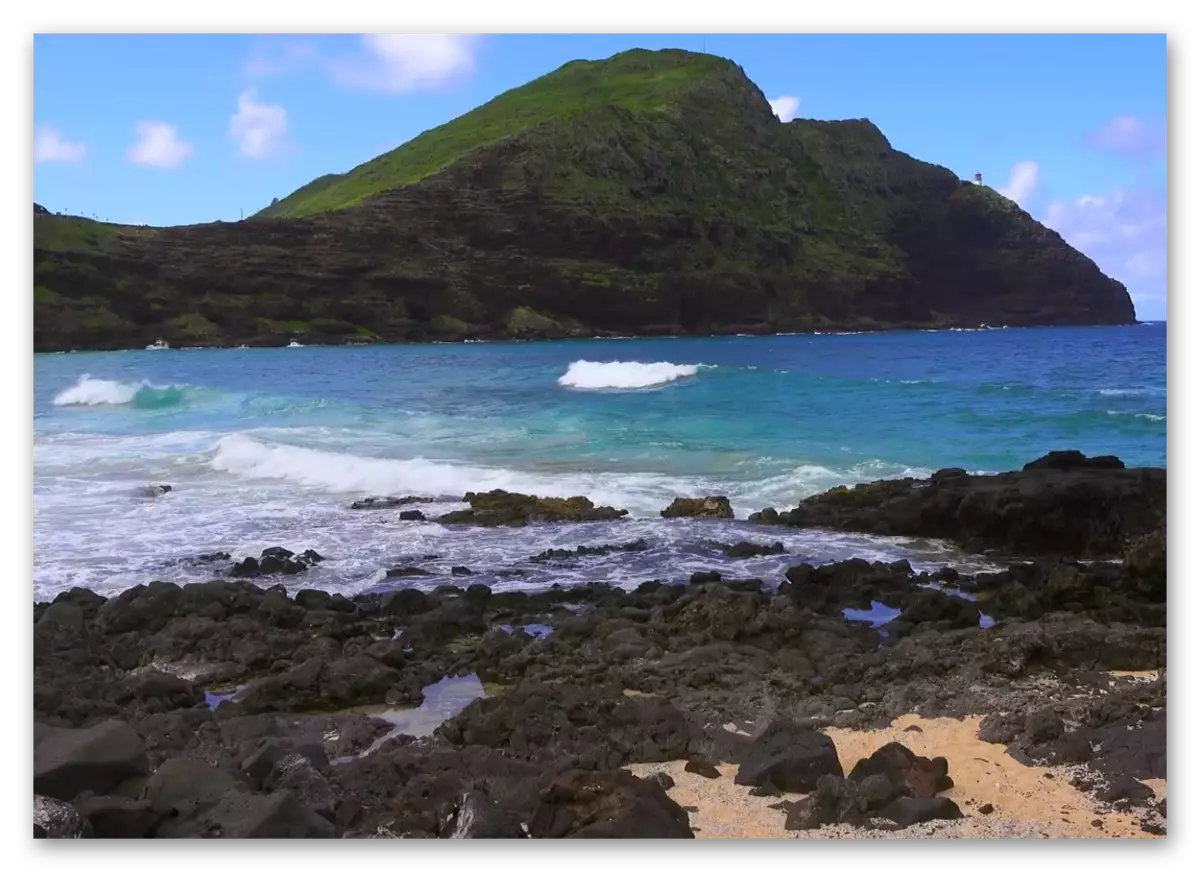
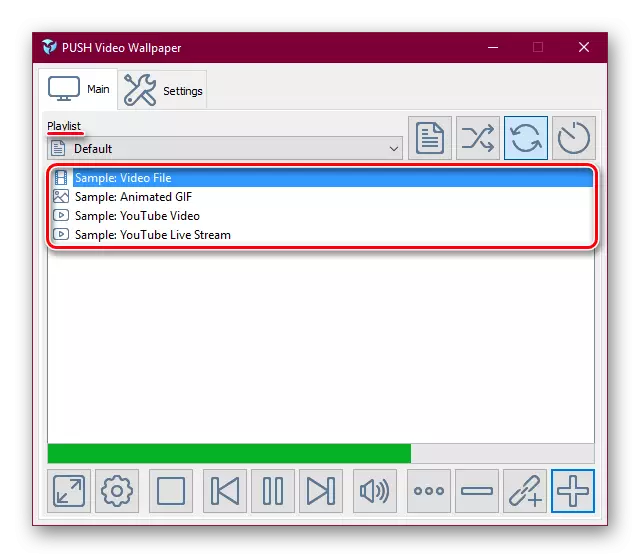
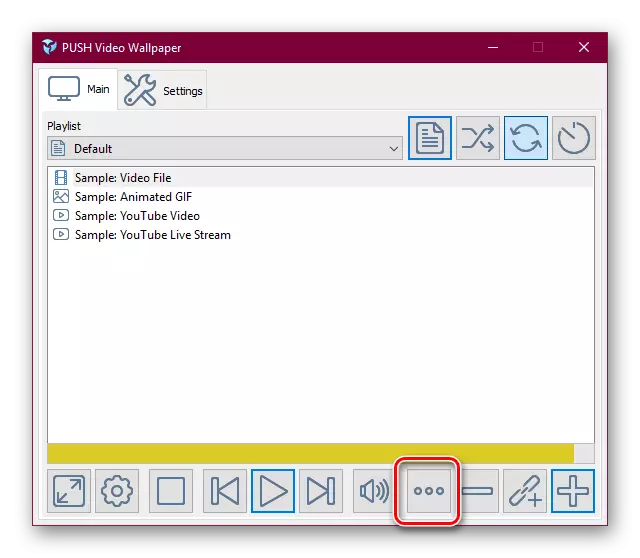
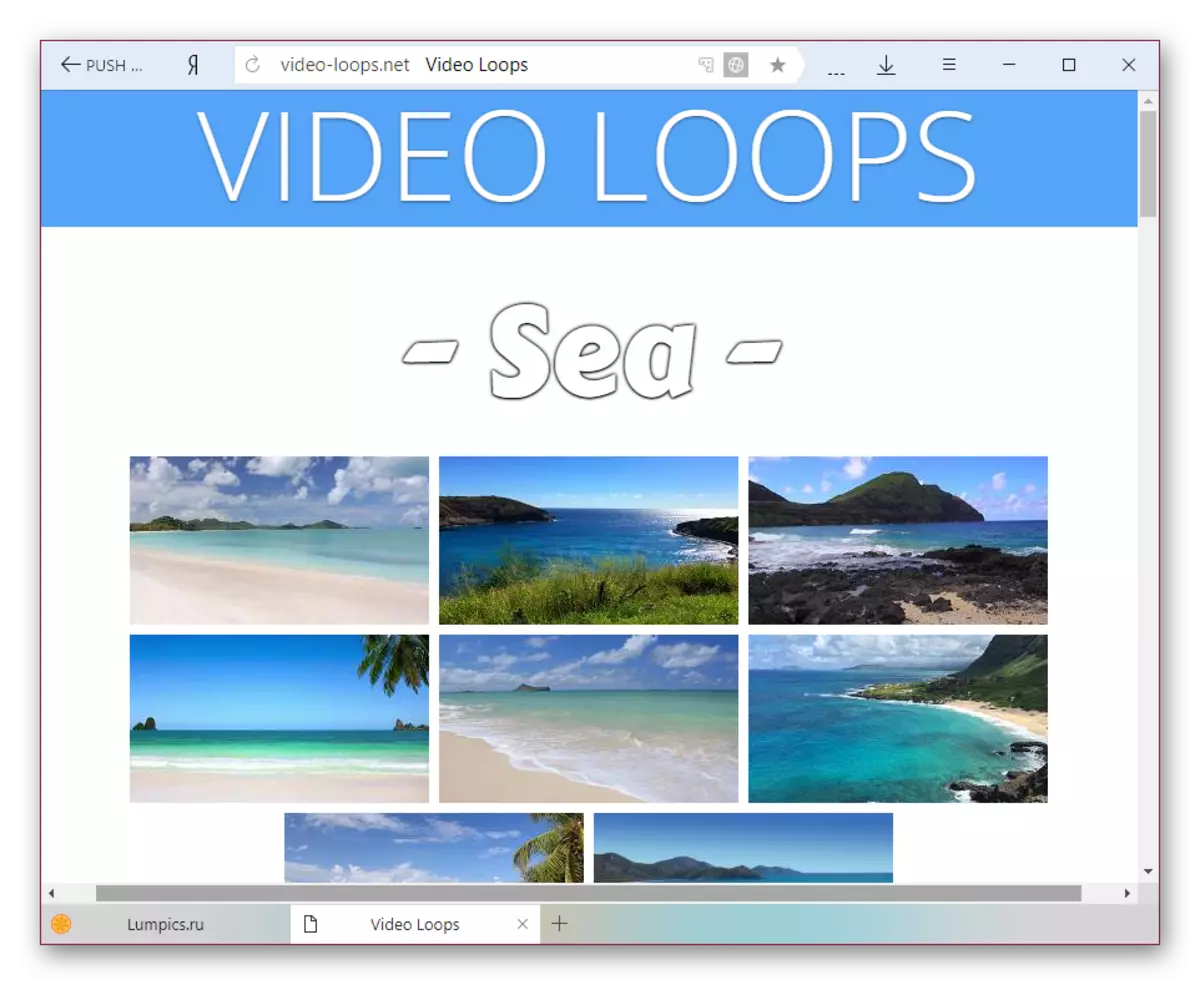
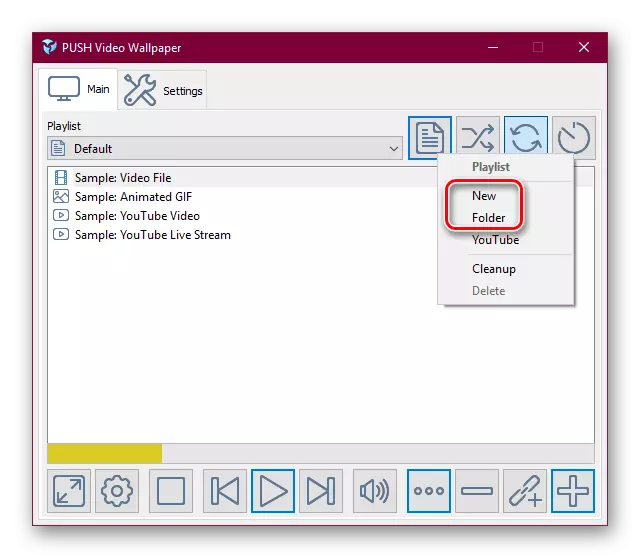
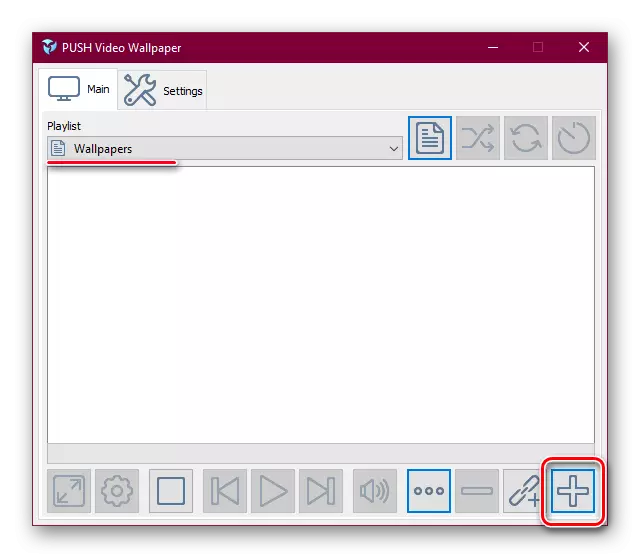

برنامه را به آسانی به عنوان بازیکن مدیریت کنید. برای این که دکمه ای برای تغییر به ویدیو قبلی و بعدی وجود دارد، مکث در انیمیشن و توقف کامل با سوئیچینگ به دسکتاپ استاتیک است.
روش 2: Deskscapes
این برنامه از شرکت شناخته شده Stardock مشغول به کار در نرم افزار سفارشی سازی ویندوز است. یک دوره آزمایشی 30 روزه ارائه می دهد، نسخه کامل هزینه 6 دلار است. ضمیمه هیچ زبان روسی و یک روش کمی پیچیده برای نصب تصاویر پس زمینه جدید ندارد، اما از استفاده از Deskscapes جلوگیری نمی کند.
بر خلاف تصویر زمینه ویدئو، هیچ کتیبه "نسخه آزمایشی" وجود ندارد و پیشنهادات دوره ای برای فعال سازی، علاوه بر این، اثرات اضافه شده و با موقعیت تصویر وجود دارد. در مقایسه با نرم افزار رقابتی، هیچ تصویر زمینه ای در Deskscapes وجود ندارد، اما این ویژگی بعید است که در میان کاربران تقاضا شود.
دانلود Deskscapes از سایت رسمی
- دانلود، برنامه را نصب کنید. در مرحله نصب، فراموش نکنید که کادر تأیید را از پیشنهاد برای نصب سایر محصولات توسعه دهنده حذف کنید. علاوه بر این، شما باید آدرس ایمیل خود را مشخص کنید تا تأیید کنید و از طریق پیوند ارسال شده به این جعبه ارسال کنید - بدون چنین دستکاری، برنامه تأسیس نخواهد شد. اگر یک دامنه روسی مشخص شود، نامه می تواند با یک تاخیر کوچک همراه باشد.
- پس از نصب، برنامه به منوی زمینه ساخته می شود به نام راست کلیک بر روی دسکتاپ. "پیکربندی Deskscapes" را انتخاب کنید.
- یک پنجره با مجموعه ای از تصویر زمینه استاندارد باز می شود. به طور پیش فرض، در اینجا با استاتیک پیش بروید، و شما می توانید آنها را در نماد فیلم یا فیلتر تشخیص دهید، حذف کادر انتخاب از نمایش "نمایش تصاویر پس زمینه".
- انتخاب انیمیشن در اینجا کوچک است، بنابراین، به عنوان نسخه قبلی، کاربر ارائه می شود برای دانلود تصویر زمینه بیشتر با یک سایت مورد اعتماد برنامه، که در آن فایل های اضافی به محصولات Stardock تحویل داده می شود. برای انجام این کار، روی لینک کلیک کنید "دانلود پس زمینه های بیشتر از WinCustomize ...".
- همانطور که می بینید، پنجاه صفحه بیشتر با گزینه ها وجود دارد. تصویر مناسب را انتخاب کنید و آن را به آن باز کنید. اطمینان حاصل کنید که پارامترهای انیمیشن برای شما مناسب هستند، سپس دکمه سبز را فشار دهید "دانلود".
- شما می توانید پیدا کنید که در آن شما می خواهید تصاویر پس زمینه متحرک را با باز کردن پنجره Deskscapes دوباره با کلیک بر روی PCM در هر فایل ویدئویی و انتخاب پوشه باز.
- در پوشه باز شده در هادی، انتقال فایل دانلود شده.
- پنجره برنامه را دوباره باز کنید و کلید F5 را روی صفحه کلید فشار دهید تا لیستی از تصویر زمینه انیمیشن را به روز کنید. کسانی که دیوارهای زندگی می کنند که شما دانلود کرده اید و در پوشه مناسب قرار می دهید در لیست ظاهر می شود. شما فقط می توانید دکمه سمت چپ ماوس خود را انتخاب کنید و روی «اعمال به دسکتاپ من» کلیک کنید.

لطفا توجه داشته باشید که اگر ناگهان تصویر مناسب نیست، می توانید فرمت کشش را در سراسر صفحه انتخاب کنید و بر اثر اثرات اعمال کنید.
- شما می توانید انیمیشن را با کلیک بر روی دسکتاپ PCM متوقف کنید و انتخاب مکث Deskscapes مورد. این دقیقا به همان شیوه ادامه می یابد، تنها آیتم قبلا "Resume Deskscapes" نامیده می شود.
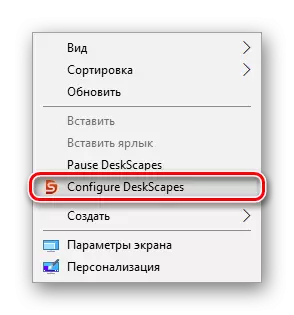
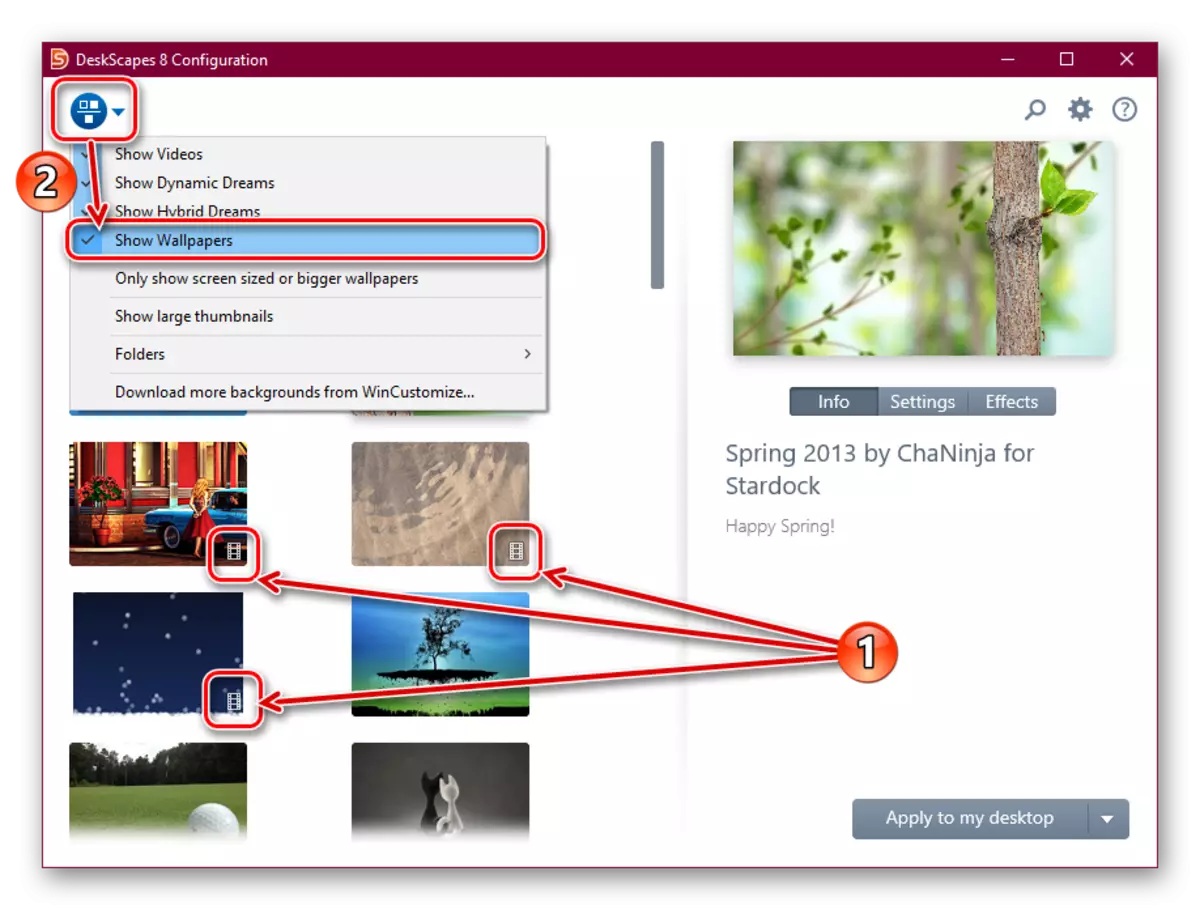
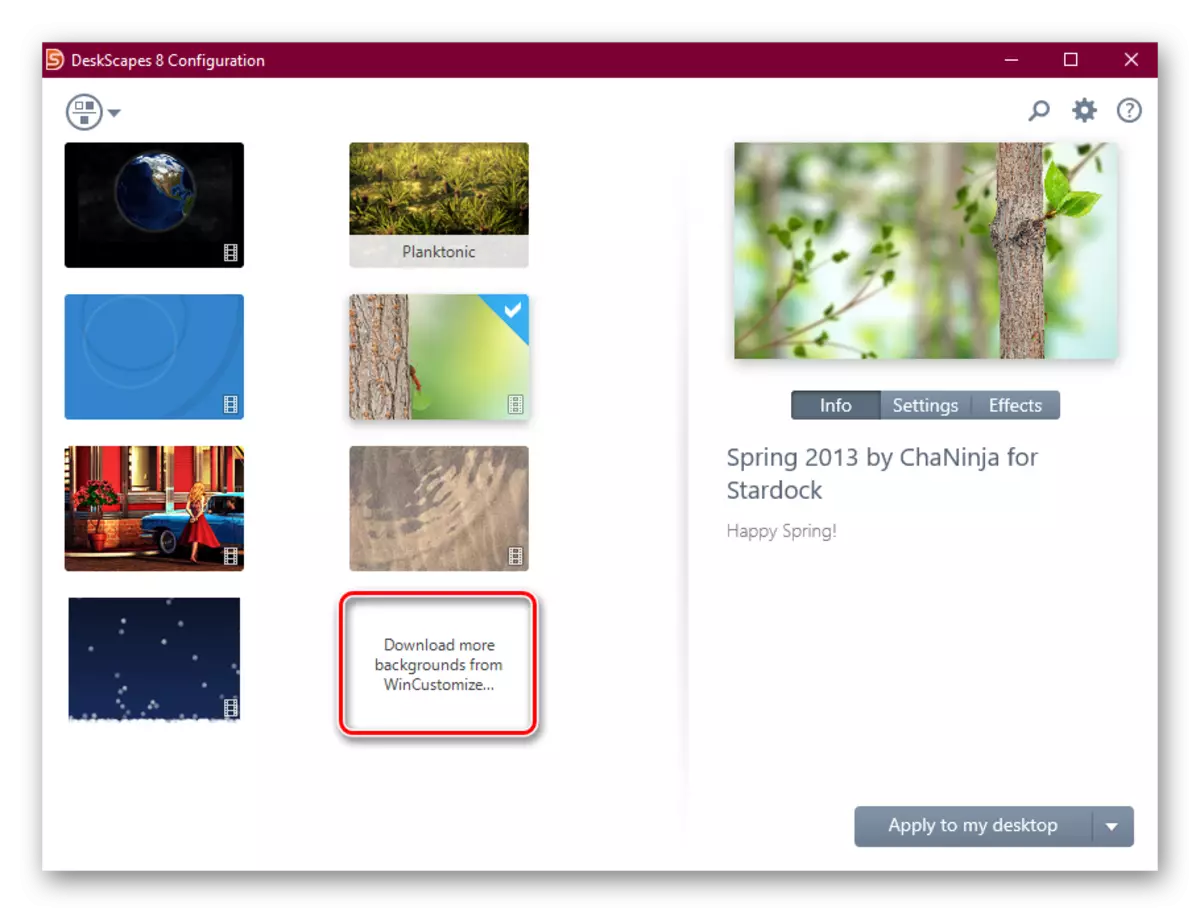

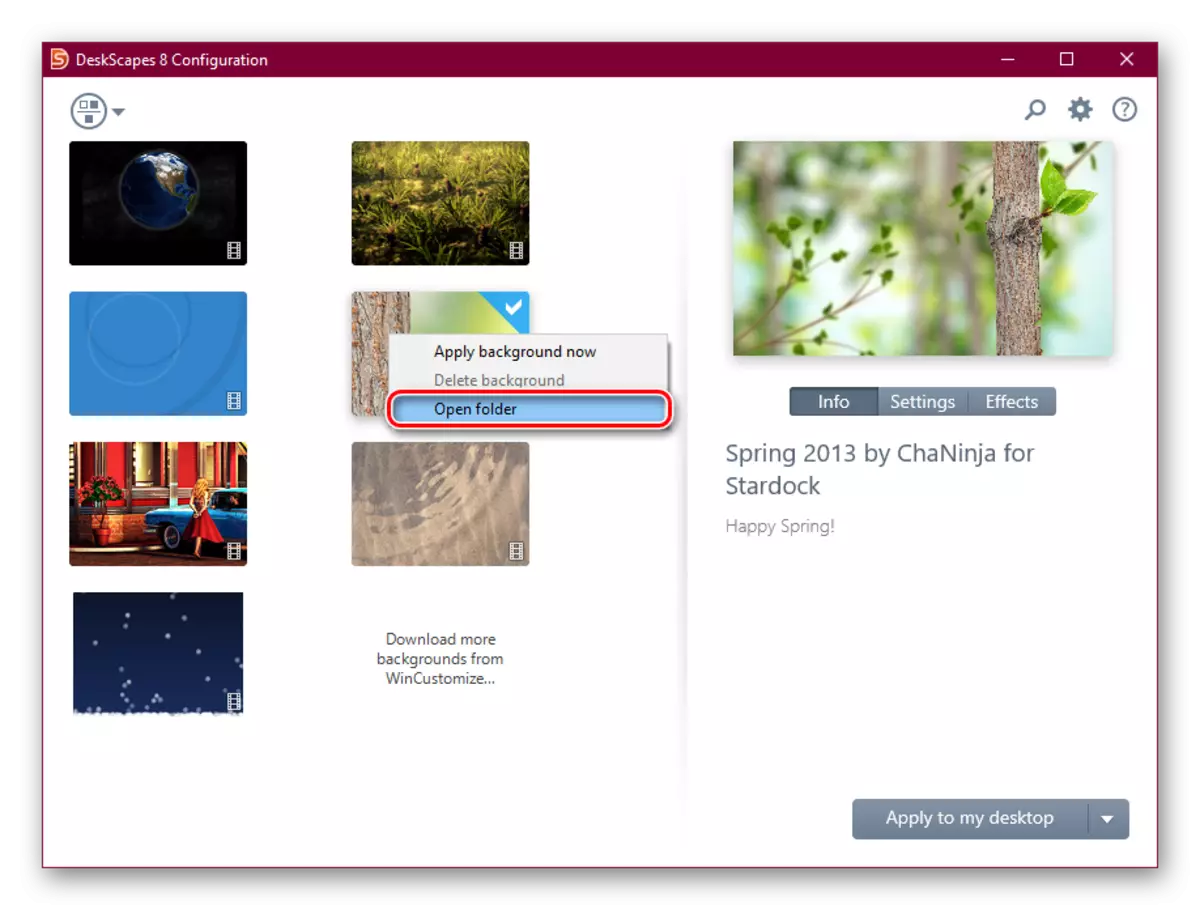
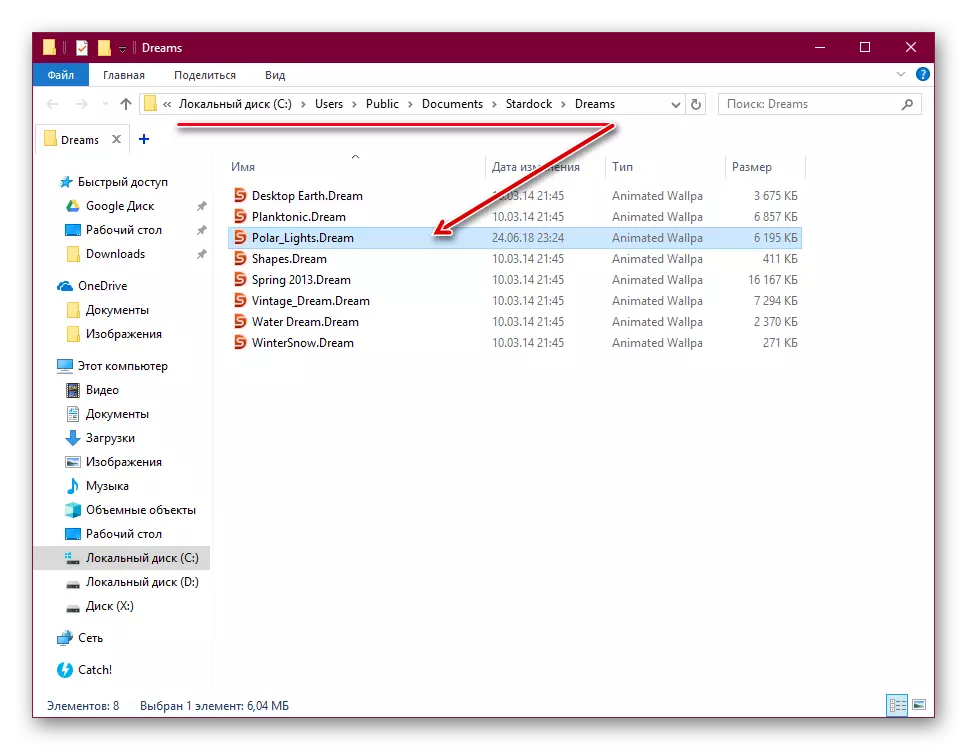

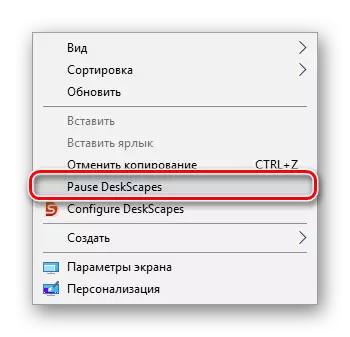
شایان ذکر است که برخی از کاربران به جای نصب تصویر زمینه ممکن است صفحه نمایش سیاه ظاهر شوند یا محافظ صفحه نمایش به طور کلی غایب باشد. در اغلب موارد، به کامپیوتر کمک می کند تا پارامترهای راه اندازی خاص را مجددا راه اندازی کنید یا تنظیم کنید. برای گزینه دوم، این مراحل را دنبال کنید:
- پوشه ای را که در آن برنامه نصب شده است باز کنید. به طور پیش فرض، این از: \ برنامه های برنامه (x86) \ deskscapes است
- برای فایل ها:
- deskscapes.exe.
- deskscapes64.exe.
- deskcapesconfig.exe.
به طور متناوب موارد زیر را انجام دهید. روی PCM کلیک کنید و "Properties" را انتخاب کنید. در منوی باز می شود، به برگه سازگاری بروید.
- یک تیک را در کنار برنامه "اجرای برنامه در حالت سازگاری با:" قرار دهید و "ویندوز 8" را انتخاب کنید (اگر آن را کمک نمی کند، سازگاری را با "ویندوز 7" تنظیم کنید. تنظیمات سازگاری باید برای هر سه فایل یکسان باشد). در اینجا، علامت چک را در مقابل "اجرای این برنامه به نمایندگی از مدیر" اضافه کنید. پس از آن کلیک کنید "OK" و همین کار را با بقیه دو فایل انجام دهید.
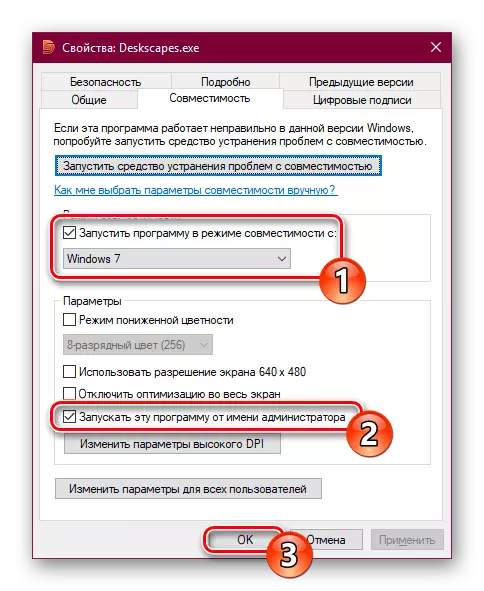
در صورت لزوم، کامپیوتر را مجددا راه اندازی کنید و عملیات Deskcapes را بررسی کنید.

روش 3: موتور تصویر زمینه
اگر دو برنامه قبلی تقریبا چند منظوره باشد، این باریک تر است و فقط برای کاربران منطقه بازی بخار طراحی شده است. در فروشگاه خود، علاوه بر بازی، برنامه های مختلف به فروش می رسد، از جمله یک برنامه با مجموعه ای از تصاویر با کیفیت بالا استاتیک و متحرک.
این هزینه 100 روبل است و برای این پول خریدار یک برنامه مناسب را با پشتیبانی از زبان روسی دریافت می کند، کیفیت تصاویر را تنظیم می کند، به طور خودکار تغییر طرح رنگ (برای نوار وظیفه، منوی شروع و پنجره) برای رنگ تصویر. امکان نصب تصویر زمینه با صدا و سایر توابع وجود دارد. دوره آزمایشی وجود ندارد
به صفحه موتور تصویر زمینه بروید در فروشگاه Steam
- خرید و دانلود برنامه، آن را نصب کنید.
- در مرحله نصب، از شما خواسته می شود تا تنظیمات را انجام دهید. شما همیشه می توانید در آینده با کلیک کردن در رابط کاربری برنامه نصب شده بر روی نماد دنده تغییر دهید.
اولین گام این است که زبان رابط را انتخاب کنید. مورد نظر را تنظیم کنید و روی نقطه دوم کلیک کنید.
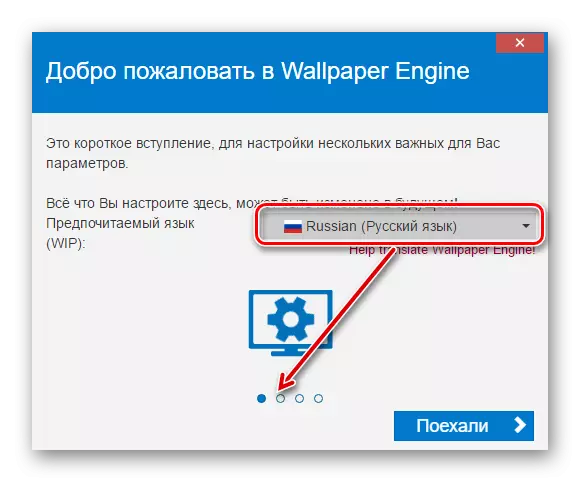
کیفیت بازی محافظ صفحه نمایش متحرک را مشخص کنید. توجه داشته باشید که کیفیت بالاتر، منابع بیشتری مصرف می کنند.

اگر می خواهید، همراه با تصویر زمینه، رنگ پنجره ها (و همچنین نوار وظیفه و منوی "شروع") به صورت خودکار انتخاب می شوند، جعبه فعال "تنظیم رنگ پنجره" را ترک کنید. برای کار همراه با راه اندازی کامپیوتر، کادر کنار "Auto Tap" را بررسی کنید و روی دکمه «تنظیم اولویت بالا» کلیک کنید.
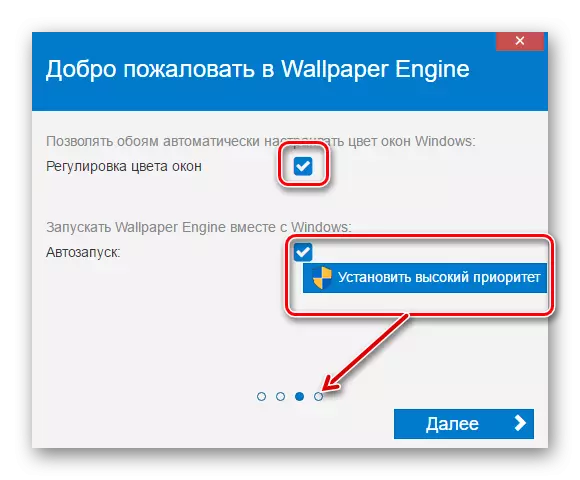
در آخرین مرحله، تیک را کنار "دیوار به تصویر زمینه در حال حاضر" برای باز کردن برنامه را ترک کنید و روی «همه در نهایت» کلیک کنید.
- پس از راه اندازی، شما می توانید بلافاصله شروع به نصب تصویر زمینه. برای انجام این کار، روی تصویری که دوست دارید کلیک کنید - بلافاصله به عنوان پس زمینه اعمال می شود. در سمت راست، اگر می خواهید، رنگ پنجره ها را تغییر دهید و سرعت پخش را پیکربندی کنید. برای تکمیل کار روی "OK" کلیک کنید.
- همانطور که می بینید، انتخاب تصاویر استاندارد بسیار کوچک است. بنابراین، کاربران ترجیح می دهند تصاویر را به صورت دستی دانلود و نصب کنند. برای این 4 گزینه وجود دارد:
- 1 - کارگاه. بزرگترین منبع تصاویر پس زمینه زندگی است که دوستداران و افرادی را که در این محل به فروش می رسند، ایجاد می کنند. از اینجا در آینده ما دانلود خواهیم کرد.
- 2 - فروشگاه توسعه دهنده موتور تصویر زمینه ارائه می دهد تصویر زمینه تایید شده از کارگاه، اما آنها به طور کامل کوچک هستند، آن را 10 قطعه، علاوه بر این پرداخت آنها پرداخت نمی شود.
- 3 - فایل را باز کنید اگر یک تصویر انیمیشن مناسب را در یک فرمت پشتیبانی کرده باشید، می توانید مسیر را به فایل مشخص کنید و آن را در برنامه نصب کنید.
- 4 - URL باز کنید همانند 3 مورد، فقط با مرجع.
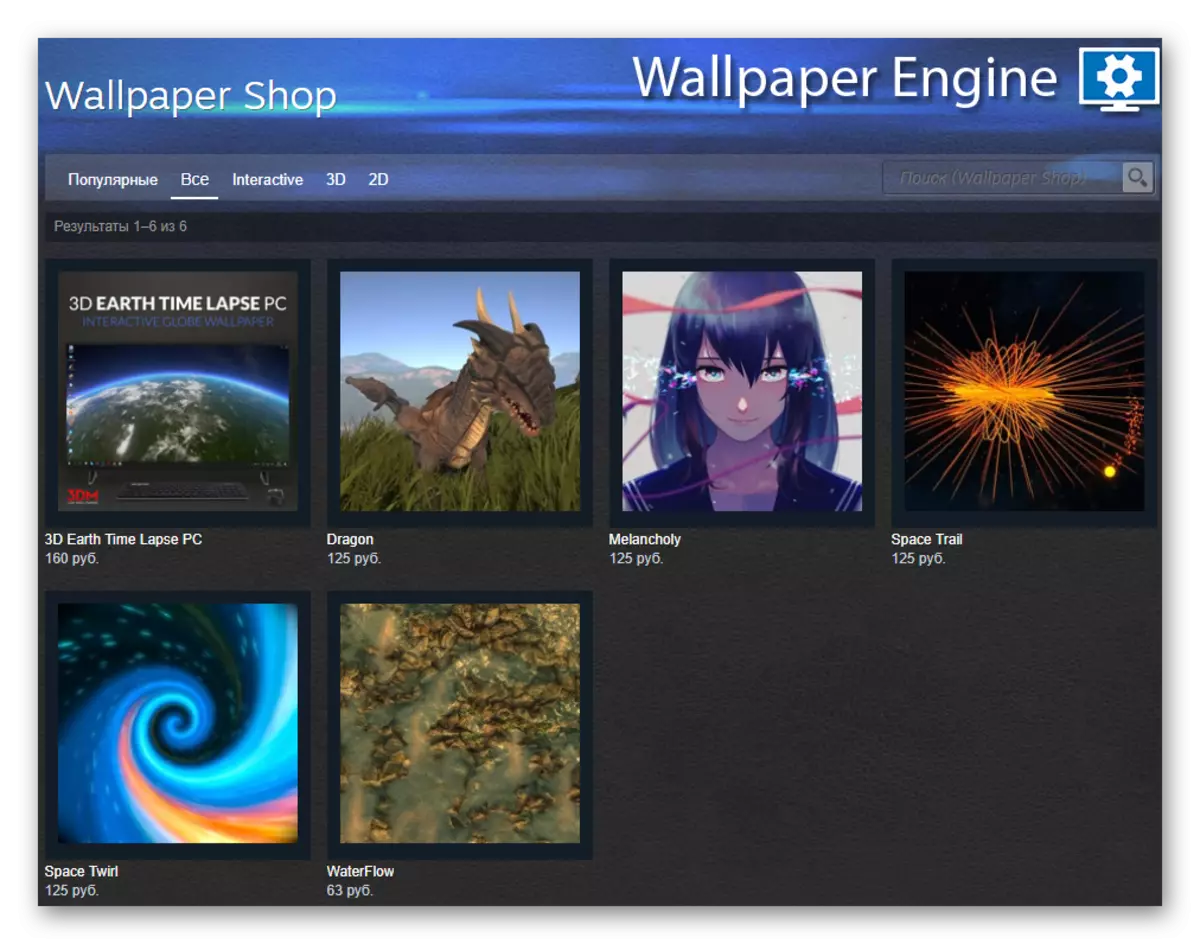
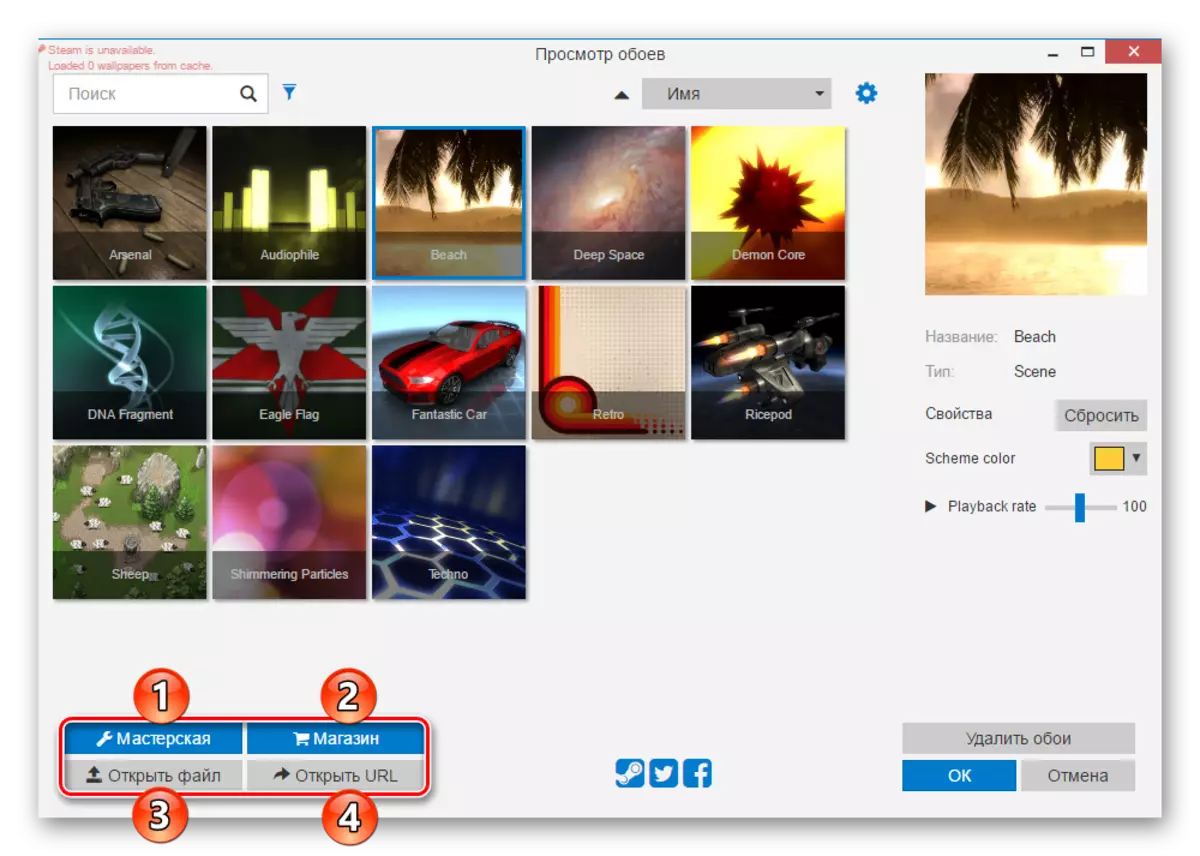
- همانطور که قبلا ذکر شد، ما از اولین گزینه برای دانلود استفاده خواهیم کرد. ما با کلیک روی دکمه مناسب به کارگاه می رویم. در قسمت راست، ما از فیلترها استفاده می کنیم: "نوع" باید "صحنه" یا "ویدیو" باشد.
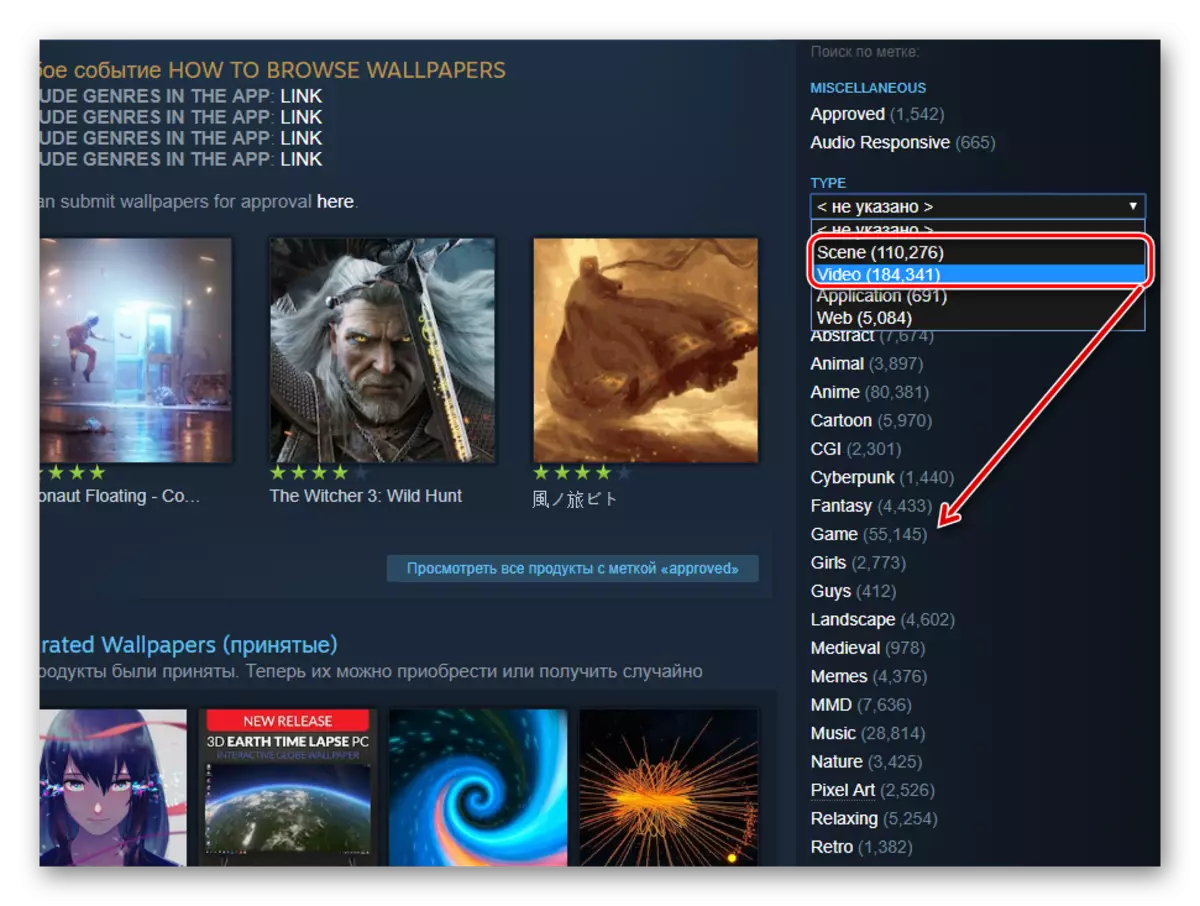
نوع تصویر زمینه "ویدئو" به جای یک محافظ صفحه نمایش بازتولید شده به طور طبیعی مقدار زیادی از منابع را مصرف می کند "صحنه".
علاوه بر این، شما می توانید یک دسته را انتخاب کنید که شما علاقه مند هستید تا تصویر زمینه را در تمام تم ها در یک ردیف مشاهده نکنید.
- تصویر مناسب را انتخاب کنید، آن را باز کنید و URL را کپی کنید.
- سایت دانلود Steamworkshop را باز کنید، لینک را وارد کنید و روی دکمه «دانلود» کلیک کنید.
- پیش نمایش فایل دانلود شده ظاهر می شود. اگر او است، روی «دانلود از مشتری آنلاین بخار» کلیک کنید.
- لینک دانلود ظاهر خواهد شد، روی آن کلیک کنید. فایل دانلود شده را باز کنید
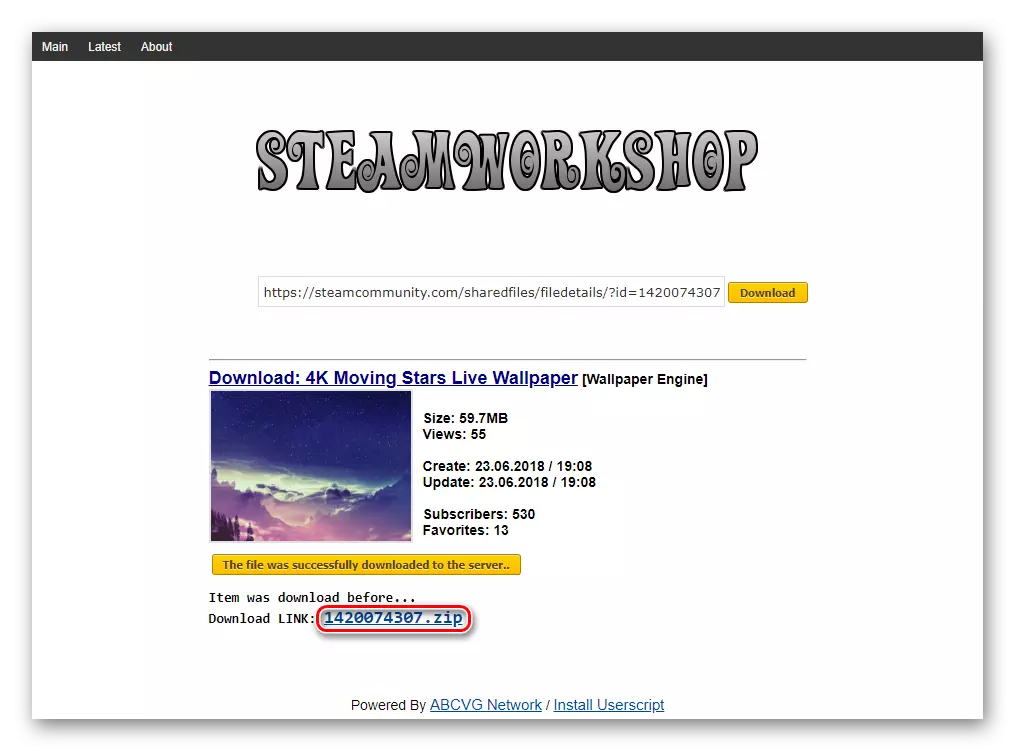
شما می توانید آن را در پوشه قرار دهید: / wallpaperenengine / پروژه ها / myprojects
یا اگر شما قصد دارید تصاویر پس زمینه را در هر پوشه دیگر ذخیره کنید، موتور تصویر زمینه را گسترش دهید و روی «فایل باز» کلیک کنید.
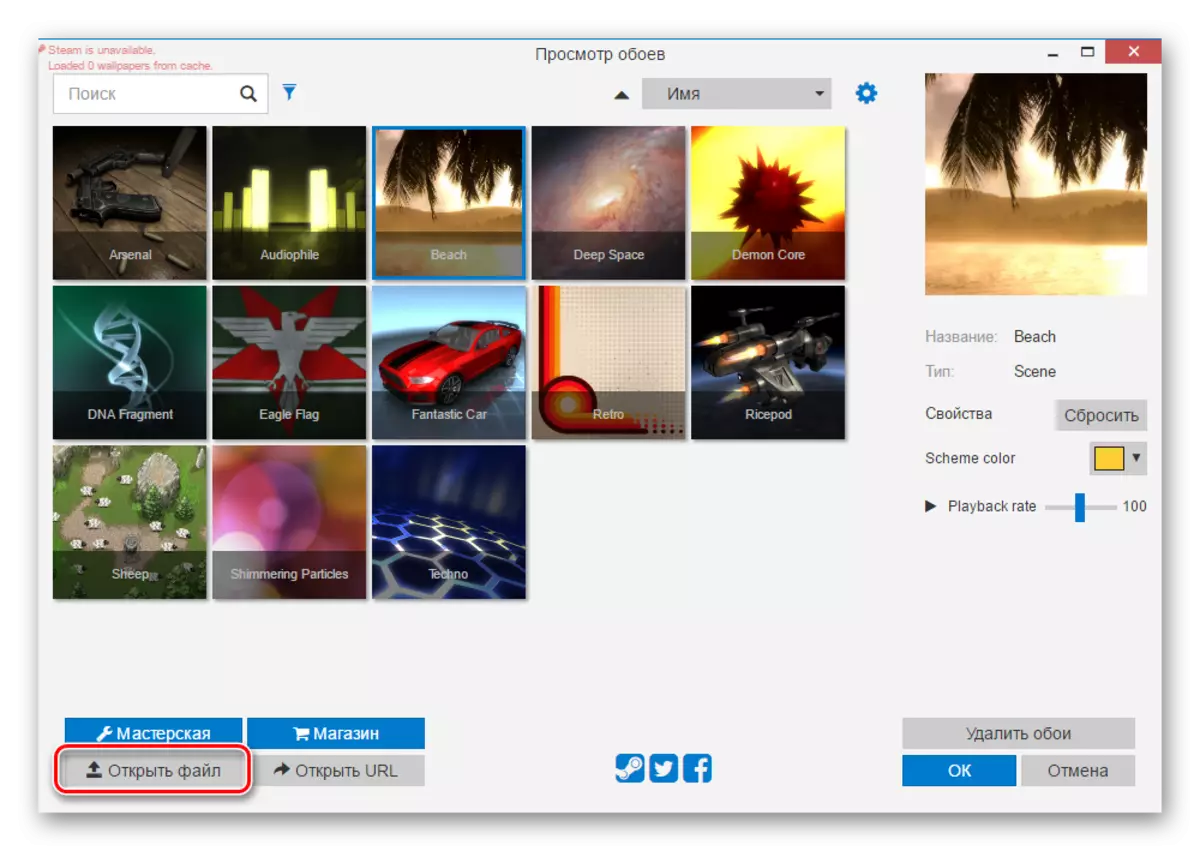
با استفاده از هادی سیستم، مسیر را به فایل مشخص کنید و روش آن را در مرحله 3 توضیح دهید.
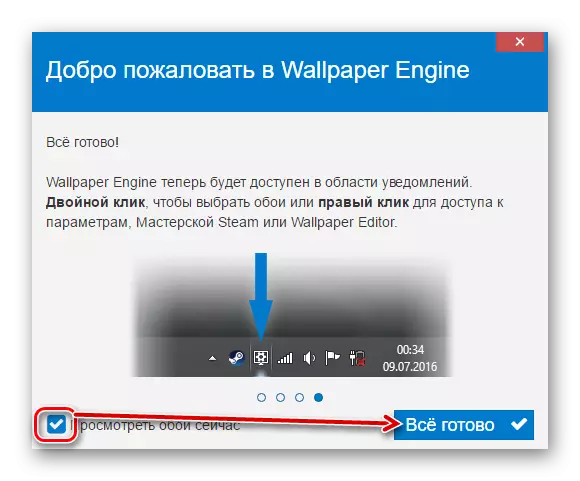
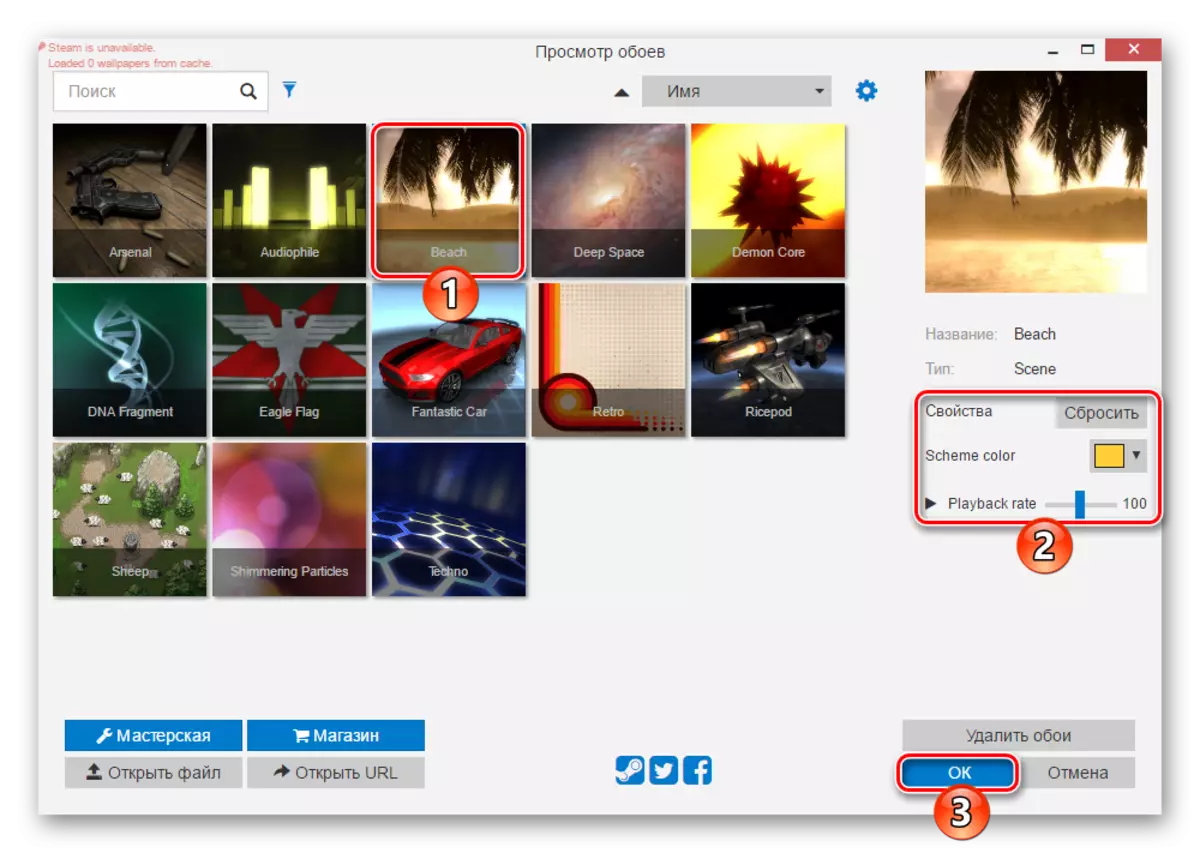

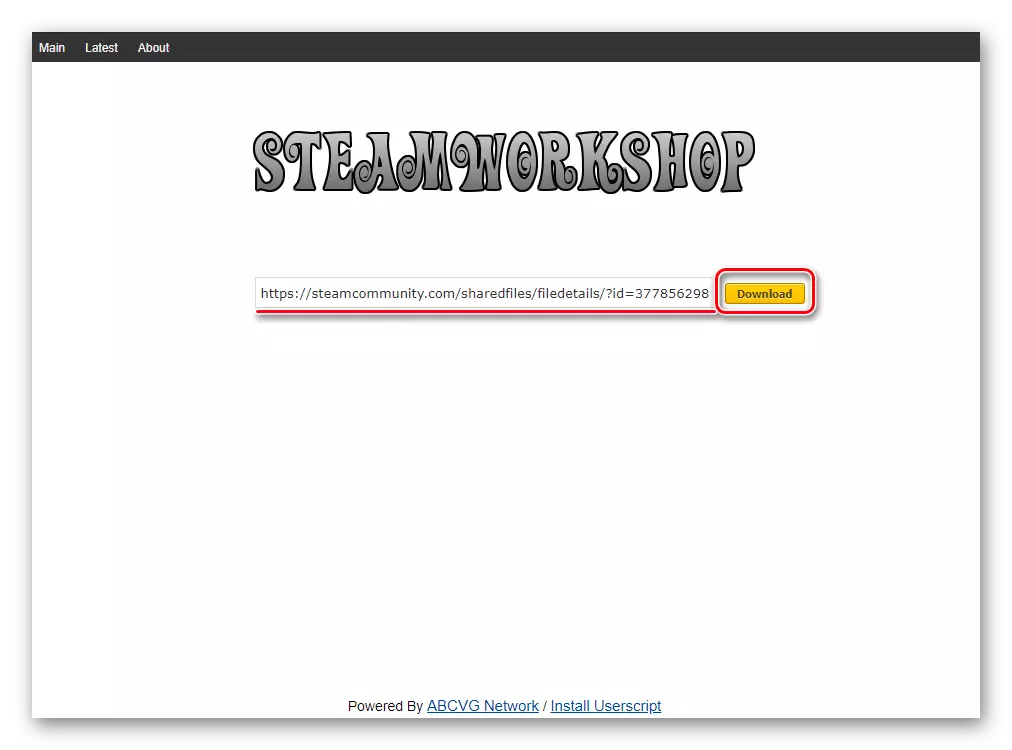


شایان ذکر است که در برخی موارد فایل را می توان به اشتباه اضافه کرد، و هنگام تلاش برای نصب آن به عنوان پس زمینه، برنامه سقوط می کند. با این حال، پس از راه اندازی مجدد، تصویر متحرک ظاهر می شود و می توان آن را به عنوان دیگر پیکربندی کرد.
ما به 3 راه برای نصب تصاویر پس زمینه زنده بر روی دسکتاپ خود نگاه کردیم. دستورالعمل نیز برای نسخه های اولیه این سیستم عامل مناسب است، اما در رایانه های ضعیف، انیمیشن می تواند منجر به ترمزها و کمبود منابع برای سایر وظایف شود. علاوه بر این، تمام برنامه های بازبینی شده و سایر آنالوگ های آنها در اکثریت پرداخت می شوند و موتور تصویر زمینه یک دوره آزمایشی ندارد. بنابراین، برای تمایل به طراحی زیبا پنجره ها باید پرداخت شود.
